Så här uppgraderar du ditt smarta hem till den nya Apple-arkitekturen
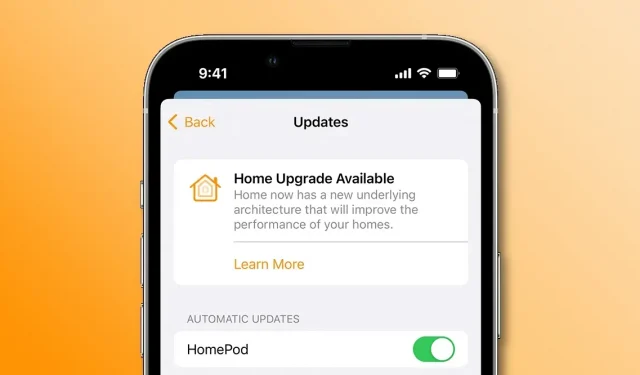
Byt till en ny smart arkitektur i Apple Home-appen för att göra dina HomeKit-enheter snabbare och mer pålitliga än någonsin tidigare.
Apple var tvungen att överge den nya Home-apparkitekturen i iOS 16.2 på grund av buggar och problem, och återlanserade den i iOS 16.4, iPadOS 16.4 och macOS Ventura 13.3 som en del av den pågående övergången till den nya Matter-standarden för anslutning för smarta hem.
Den nya kärnarkitekturen bör förbättra prestandan för ditt smarta hem och öka tillförlitligheten för alla smarta enheter. Följ stegen nedan för att uppgradera ditt smarta hem till den nya arkitekturen i Home iOS 16.4-appen.
Så här uppgraderar du ditt smarta hem till den nya Apple-arkitekturen
Om startskärmen som uppmanar dig att uppdatera ditt smarta hem inte visas automatiskt när du öppnar Home-appen efter uppdatering till iOS 16.2, kan du uppdatera manuellt med Software Update i Home-appen.
Här är stegen att följa:
- Öppna Home-appen på din iPhone, iPad eller Mac.
- Klicka på knappen med tre punkter (avancerat), välj sedan ”Huvudinställningar” från menyn. Om du har flera hem, välj först ett av dem innan du väljer Heminställningar.
- Välj Programuppdatering.
- Klicka på ”Läs mer” under Hemuppgradering tillgänglig.
- Klicka på ”Fortsätt” för att fortsätta, eller ”Uppdatera senare” om du inte vill göra det nu.
Den här funktionen kommer att uppdatera alla hus i Home-appen samtidigt. Efter några sekunder kommer du att se ett meddelande som bekräftar att uppdateringen lyckades.
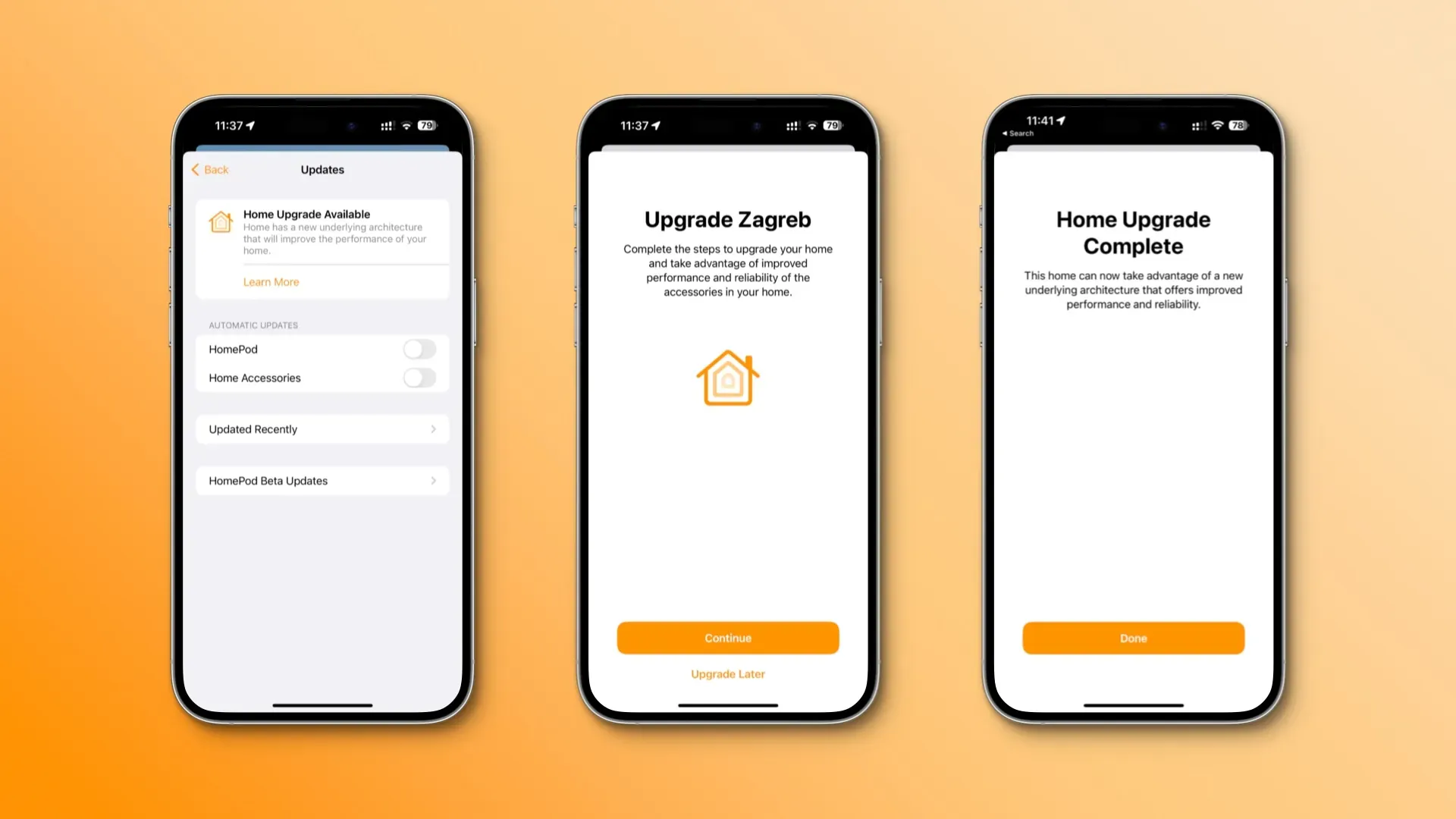
”Det här hemmet kan nu dra nytta av en ny kärnarkitektur som ger förbättrad prestanda och tillförlitlighet”, står det i inlägget. Tryck på Klar för att avsluta. Alla enheter som inte kör den senaste programvaran kommer att förlora åtkomst till ditt hem tills de uppdateras.
”Detta inkluderar de personer du bjuder in att hantera ditt hem”, noterar Apple.
Jag tappade kontrollen över mitt smarta hem med min gamla Apple Watch Series 2, som inte är kompatibel med watchOS 9. När jag uppdaterade Home-appen fick jag ett varningsmeddelande, men jag ignorerade det och fortsatte processen. Jag har inget emot att inte använda Home-appen på min Apple Watch eftersom jag vanligtvis styr mina tillbehör via Siri på min HomePod eller via Home-appen på min iPhone.
Ditt smarta hem är nu mer pålitligt
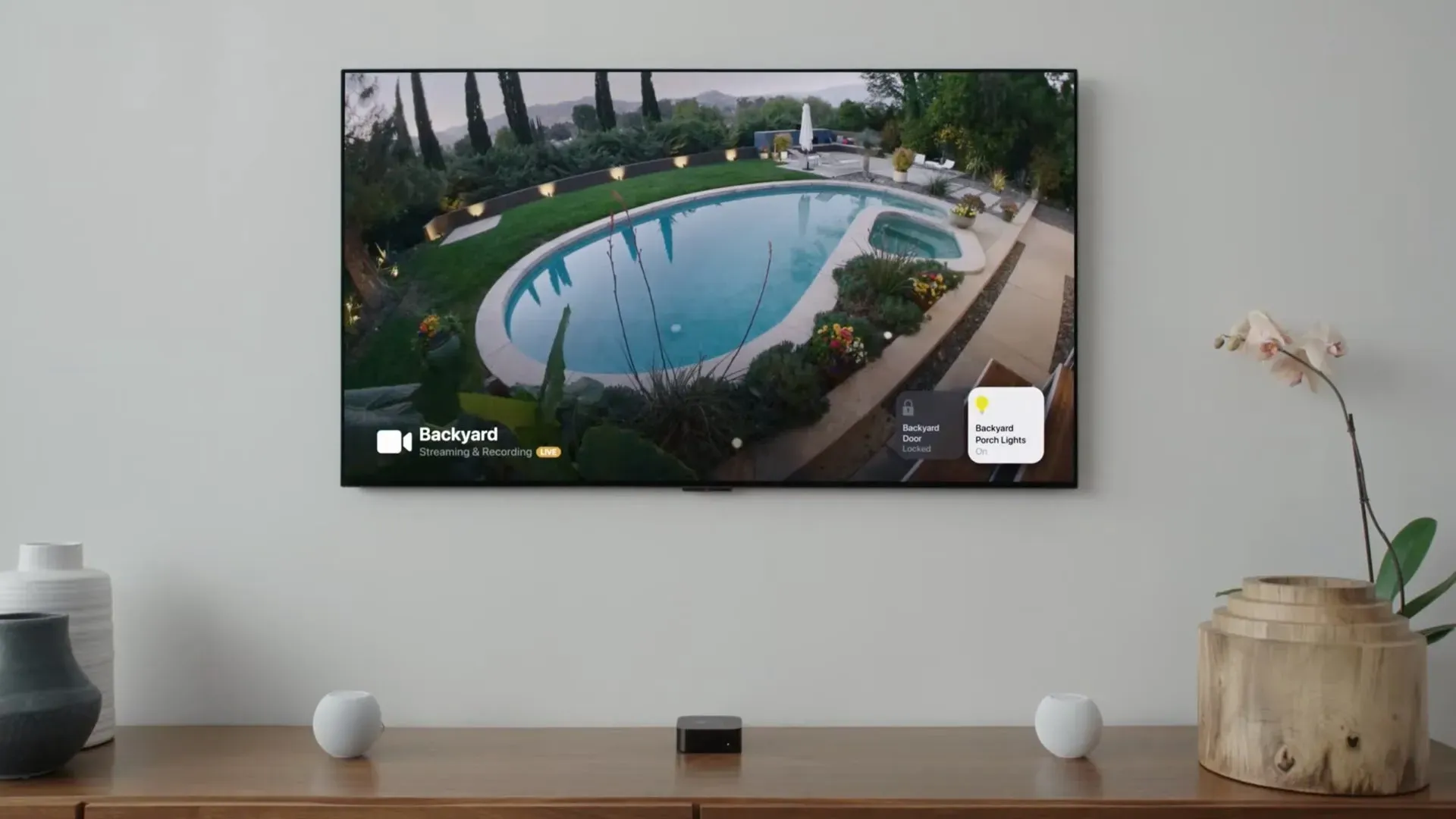
Det finns inget annat att göra. Gränssnittet för Home-appen har inte ändrats sedan den här uppdateringen, och alla dina smarta enheter finns fortfarande i appen, men de borde nu svara snabbare och fungera mer tillförlitligt än tidigare.
Behöver du en hemmacentral
Den nya arkitekturen kräver en hemhub för att styra ditt smarta hem, ta emot aviseringar i Home-appen, lägga till Matter-tillbehör och mer.
Du måste konfigurera en hemhub för att lägga till Matter-tillbehör till Home-appen. Thread-aktiverade Matter-tillbehör kräver en Thread-aktiverad hemhubb som HomePod mini eller Apple TV 4K (tredje generationens) Wi-Fi + Ethernet, eller en kantrouter från tredje part som stöds.
När du ställer in din Apple TV, HomePod eller HomePod mini blir den automatiskt din hemhub. För att manuellt förvandla din Apple TV 4K till en hemhub, gå till Inställningar → AirPlay & HomeKit och scrolla nedåt, välj sedan Rum och välj ett befintligt rum som kommer att använda denna Apple TV eller lägg till ett nytt.
Observera att iPad, som fortfarande kan konfigureras som en hemhub, inte stöds när den används med den nya Home-apparkitekturen.
Ett snabbt tips för att lösa många problem med HomeKit
Och slutligen, om du fortfarande har problem med smarta hushållsapparater efter migreringen till den nya arkitekturen, prova att ta bort alla HomeKit-bryggor från Home-appen och sedan lägga till dem igen. Detta kommer att tvinga HomeKit att ladda fabriksinställningarna, vilket kan hjälpa dig att lösa dina problem.

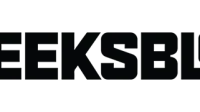

Lämna ett svar